win10系统开启wifi共享精灵失败出现5023错误代码的还原技巧
发布日期:2019-06-26 作者:win10正式版 来源:http://www.win10g.com
今天和大家分享一下win10系统开启wifi共享精灵失败出现5023错误代码问题的解决方法,在使用win10系统的过程中经常不知道如何去解决win10系统开启wifi共享精灵失败出现5023错误代码的问题,有什么好的办法去解决win10系统开启wifi共享精灵失败出现5023错误代码呢?小编教你只需要1、首先检查网卡,wifi共享精灵是否支持。出现5023错误最经典、常见的网卡就是802.11n,这款网卡不太稳定,开启热点成功需要偶然性。所以出现5023错误发现是802.11n网卡的小伙伴想开wifi热点还是赶紧换一个外置无线网卡; 2、重启无线网卡,只是针对程序上出现小bug,会有用,控制面板——网络和internet——网络连接,选择wlan,先禁用再启用无线网卡,多试两次,重新开启wifi共享精灵;就可以了;下面就是我给大家分享关于win10系统开启wifi共享精灵失败出现5023错误代码的详细步骤::
1、首先检查网卡,wifi共享精灵是否支持。出现5023错误最经典、常见的网卡就是802.11n,这款网卡不太稳定,开启热点成功需要偶然性。所以出现5023错误发现是802.11n网卡的小伙伴想开wifi热点还是赶紧换一个外置无线网卡;
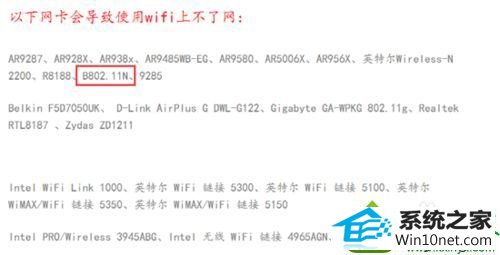
2、重启无线网卡,只是针对程序上出现小bug,会有用,控制面板——网络和internet——网络连接,选择wlan,先禁用再启用无线网卡,多试两次,重新开启wifi共享精灵;
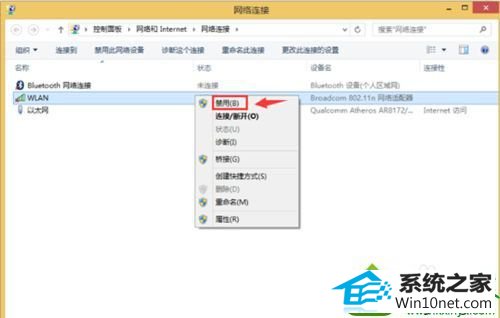
3、重装无线网卡,仅限win10/win8系统:
1)我的电脑右击—管理—设备管理器—网络适配器—选中你的无线网卡(wireless LAn)右击卸载,如图“卸载无线网卡”(win10系统在弹出的对话框不要打勾直接确定);
2)设备管理器——win-egqmc662qub右击——扫描检测硬件改动,需要耐心等待几分钟系统会自动安装无线网卡,安装完成之后就可以打开软件正常使用软件;
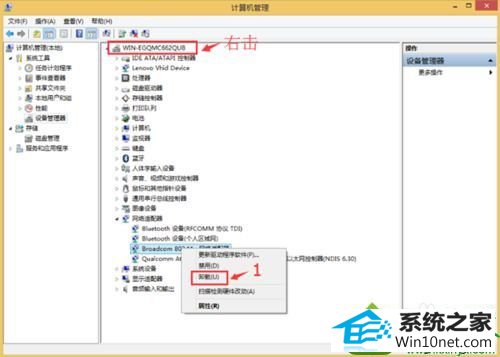
3)升级无线网卡驱动,这种情况针对笔记本使用已经有一段时间(差不多2年以上),但是没有手动更新过无线网卡的盆友。度娘下载驱动人生(注意他的捆绑软件)——本机驱动——无线网卡——选择最新更新——立即修复,安装完成之后打开共享精灵软件正常使用。
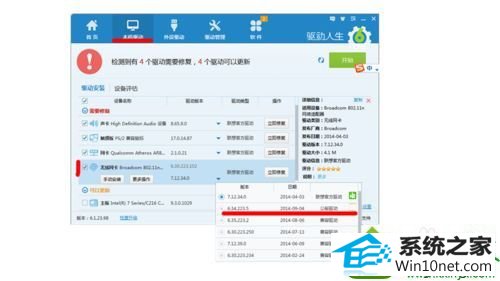
上述给大家介绍的便是win10系统下开启wifi共享精灵失败出现5023错误代码的详细解决方法,希望以上教程内容可以帮助到大家。
------分隔线------
- 栏目专题推荐
家庭版win8系统下载
u大师win10系统下载
系统天地装机助理
旗舰版重装系统
装机版机大师
极速win10系统下载
咔咔win10系统下载
完美win10系统下载
木风雨林win8系统下载
橙子u盘启动盘制作工具
云净xp系统下载
小白装机卫士
西瓜装机卫士
惠普win8系统下载
黑云装机管家
通用win10系统下载
云骑士装机助手
小鱼win7系统下载
老友官网
番茄家园一键重装系统
 系统之家Win7 官网装机版 2020.06(32位)系统之家Win7 官网装机版 2020.06(32位)
系统之家Win7 官网装机版 2020.06(32位)系统之家Win7 官网装机版 2020.06(32位) 系统之家Win10 清爽装机版64位 2020.11系统之家Win10 清爽装机版64位 2020.11
系统之家Win10 清爽装机版64位 2020.11系统之家Win10 清爽装机版64位 2020.11 电脑公司Window10 v2020.05 32位 大神装机版电脑公司Window10 v2020.05 32位 大神装机版
电脑公司Window10 v2020.05 32位 大神装机版电脑公司Window10 v2020.05 32位 大神装机版 系统之家win10免激活64位精选超速版v2021.11系统之家win10免激活64位精选超速版v2021.11
系统之家win10免激活64位精选超速版v2021.11系统之家win10免激活64位精选超速版v2021.11 系统之家Windows10 正式装机版64位 2020.07系统之家Windows10 正式装机版64位 2020.07
系统之家Windows10 正式装机版64位 2020.07系统之家Windows10 正式装机版64位 2020.07 番茄花园Win10 安全装机版 2021.03(32位)番茄花园Win10 安全装机版 2021.03(32位)
番茄花园Win10 安全装机版 2021.03(32位)番茄花园Win10 安全装机版 2021.03(32位)
- 系统教程推荐
- win10系统右键如果添加office的word/Excel/ppt功能
- 主编为你win10系统文件夹共享权限设置 的教程
- 彻底隐藏win10系统隐藏的文件夹
- win10系统电脑连接Mp3/Mp4后无法识别的解决办法
- 老友设置win8系统从视频中提取音频文件的教程
- 电脑店恢复win10系统打开迅雷影音播放视频闪退的方法
- Msdn订阅网站发布win7创意者升级iso镜像下载
- 笔者详解win10系统U盘装系统提示windows找不到文件C:\windows\explor
- 绿茶设置win10系统打印机显示叹号无法打印的步骤
- 快速恢复win10系统右键发送到选项为空白的办法
- 禁用Ghost win7旗舰版锁屏(日升级)_win7旗舰版锁屏
- 老司机恢复win8系统打开网页无法加载视频的教程
- win10系统鼠标光标总是乱移动的还原步骤
- 保护win 10系统安全组策略禁止页面自动下载配置
- 小编为你win10系统休眠时断网的办法
